win11 每次关机都更新
更新时间:2024-04-29 11:53:34作者:jiang
Win11操作系统更新后,每次关机都会进行更新,这对一些用户来说可能会感到困扰,不过Win11也提供了定时自动关机的设置选项,让用户可以根据自己的需求来调整关机时间。通过设置定时自动关机,用户可以在不影响工作或生活的情况下,让电脑在指定的时间自动关机,从而避免因更新而造成的不便。在这篇文章中我们将介绍如何在Win11系统中设置每天定时自动关机的方法。
方法如下:
1.首先,按下”win+r“组合键打开运行框,
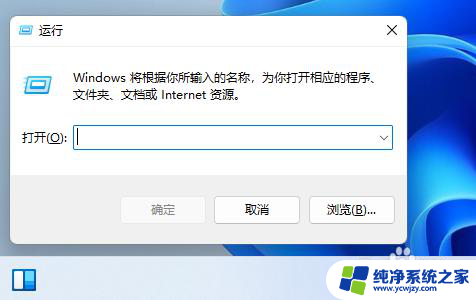
2.输入命令:taskschd.msc,按回车。
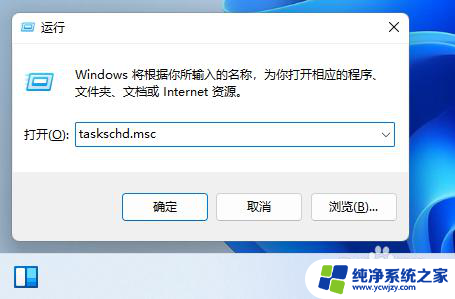
3.在打开的”任务计划程序“窗口中,点开”任务计划程序管理库“。然后点击“创建基本任务”。
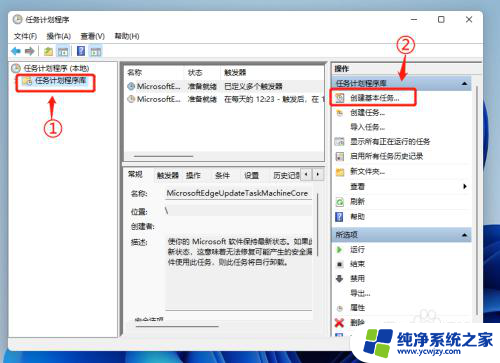
4.输入任务名称和描述,点”下一页“。
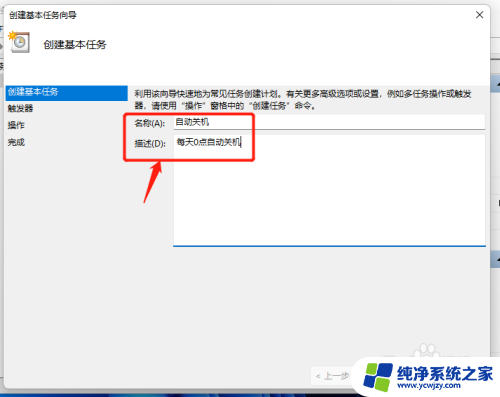
5.选中“每天”选项,点”下一页“。
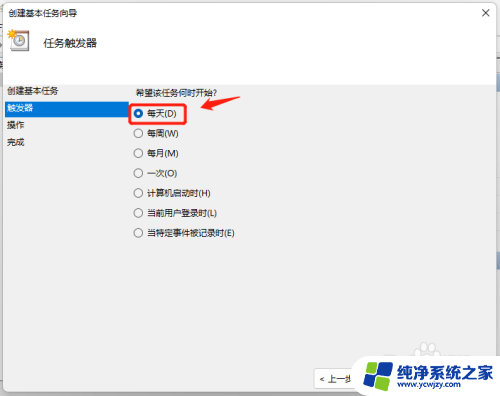
6.设置任务执行的具体时间,比如我这里设置每天凌晨0点关机,点“下一页”。
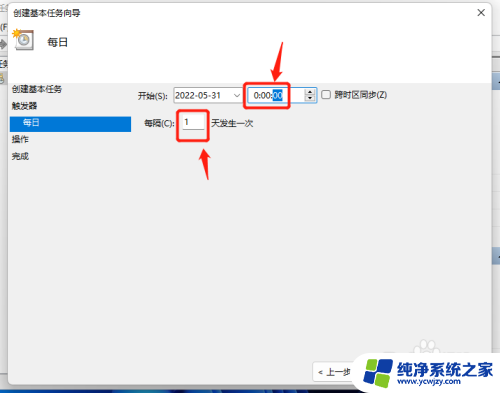
7.选中”启动程序“选项,点”下一页“。
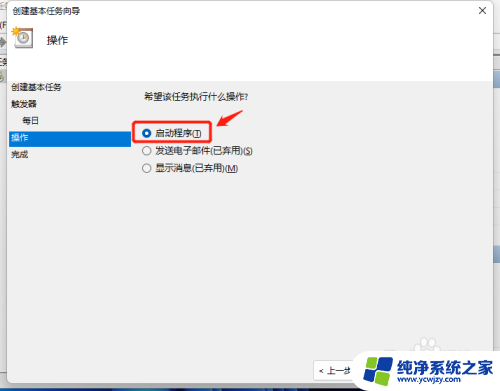
8.在”程序或脚本“框中输入:shutdown,在“添加参数”框中输入:-s -t 0
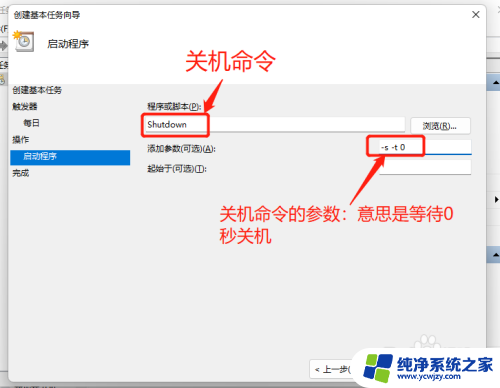
9.查看任务详情,没有问题的话点击”完成“。
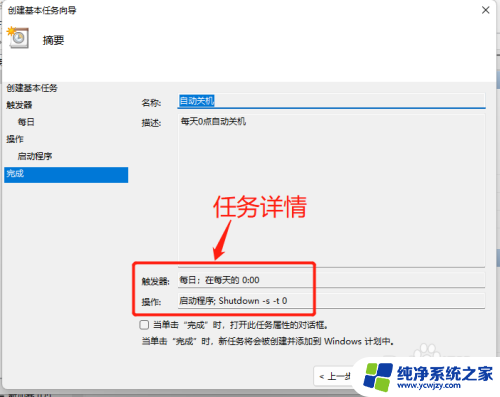
10.在计划任务列表中,我们就可以看到刚刚创建的这个自动关机任务。这样就实现了电脑每天定时自动关机的的功能,非常的实用。
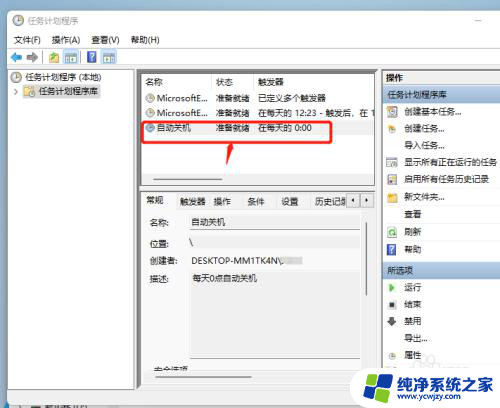
以上是关于Win11每次关机都更新的全部内容,如果您遇到相同情况,您可以按照以上方法解决。
- 上一篇: win11右下角没有电池图标
- 下一篇: win11密钥购买
win11 每次关机都更新相关教程
- 电脑每次开机都自动更新
- 每次关机win11 都提示dx12
- 每次打开软件都会询问是否允许更改win11 如何解决win11每次打开软件都会弹出更改权限询问
- win11每次开机都要验证码
- win11小键盘每次都得开 Win11如何关闭自动弹出的虚拟键盘
- win11每次登录都要输入硬盘密码
- win11 每次都要弹出 是否允许
- win11怎么关闭允许此应用更改 解决Win11每次打开软件都询问权限问题
- win11弹窗显示不全 win11每次打开应用都弹窗怎么解决
- win11点开一个软件要确认 Win11每次打开软件都提示确认
- win11开启讲述人后屏幕没有颜色怎么办
- win11查看计算机名
- win11 桌面备忘录
- 关掉win11自带软件的自动更新功能
- win11禁用 高级启动
- win11清除系统垃圾
win11系统教程推荐
win11系统推荐